Remarque Conteneurs sont des cases qui contiennent les notes que vous saisissez ou collez sur la page de votre bloc-notes. Le conteneur de notes s’affichera chaque fois que vous déplacerez le pointeur dessus ou cliquerez sur la page et commencerez à taper. Dans Une noteles utilisateurs peuvent désactiver le conteneur de notes s’ils ne veulent pas voir la boîte de conteneur de notes tout le temps.
Comment désactiver les conteneurs de notes dans OneNote
Suivez les étapes ci-dessous pour désactiver le conteneur de notes dans OneNote :
- Lancez OneNote.
- Entrez un texte dans le cahier et vous verrez le conteneur de notes.
- Cliquez sur l’onglet Fichier dans la barre de menus.
- Cliquez sur Options dans la vue backstage.
- Cliquez sur l’onglet Affichage dans le volet de gauche.
- Sous la section Affichage, décochez la case Afficher les conteneurs de notes sur les pages.
- Cliquez ensuite sur OK.
- Si vous essayez de cliquer sur le texte ou de placer le curseur sur le texte, vous remarquerez que la zone Conteneur de notes n’apparaît pas.
Lancer Une note.
Entrez un texte dans le cahier et vous verrez le conteneur de notes.
Clique le Fichier onglet dans la barre de menus.
Cliquez sur Options sur la vue des coulisses.

Clique le Afficher onglet dans le volet de gauche.

Sous le Afficher section, décochez la case pour Afficher les conteneurs de notes sur les pages.
Puis clique d’accord.
Si vous essayez de cliquer sur le texte ou de placer le curseur sur le texte, vous remarquerez que la zone Conteneur de notes n’apparaît pas.
Lire: Comment désactiver les compléments OneNote non gérés et installés
Comment supprimer les bordures dans OneNote ?
Vous ne pourrez pas ajouter ou supprimer une bordure vers et depuis votre bloc-notes, mais vous pouvez supprimer les bordures de vos cellules de tableau OneNote. Suivez les étapes ci-dessous pour supprimer une bordure d’une cellule de tableau dans OneNote.
- Cliquez à l’intérieur du tableau.
- Dans l’onglet Tableau, cliquez sur Masquer les bordures.
- Les bordures du tableau disparaîtront.
Nous espérons que ce tutoriel vous aidera à comprendre comment désactiver ; si vous avez des questions sur le tutoriel, faites-le nous savoir dans les commentaires.



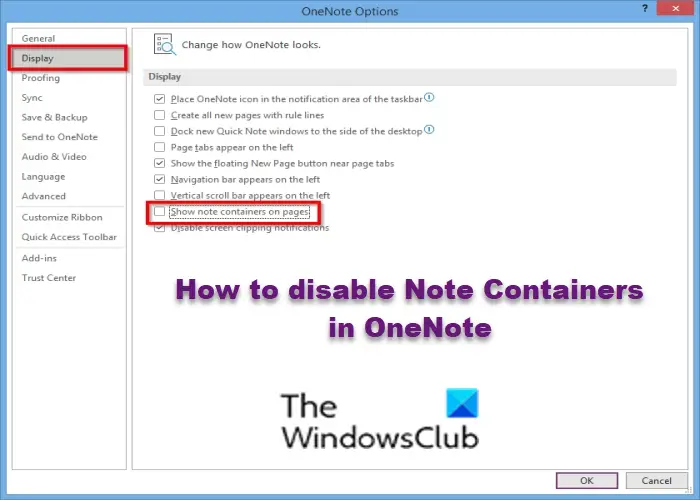
![[2023] 6 façons de copier / coller du texte brut sans formatage](https://media.techtribune.net/uploads/2021/03/5-Ways-to-Copy-Paste-Plain-Text-Without-Formatting-on-Your-Computer-shutterstock-website-238x178.jpg)






